电脑表格如何求和总数 Excel怎么计算总数和平均值
更新时间:2023-09-06 11:09:01作者:xiaoliu
电脑表格如何求和总数,电脑表格是我们日常工作中不可或缺的助手,而在处理大量数据时,求和总数和计算平均值是常见的需求,Excel作为一款功能强大的电子表格软件,提供了方便快捷的计算功能,使我们能够轻松完成这些任务。无论是对某一列的数值进行求和,还是对某一列的数值进行平均值计算,Excel都能够简单高效地完成。通过使用Excel的求和函数和平均值函数,我们可以更好地统计和分析数据,为工作决策提供有力支持。下面将介绍Excel中如何计算总数和平均值,让我们一起来探索吧。
操作方法:
1.首先,打开电脑上面准备好的excel文档,如图所示。
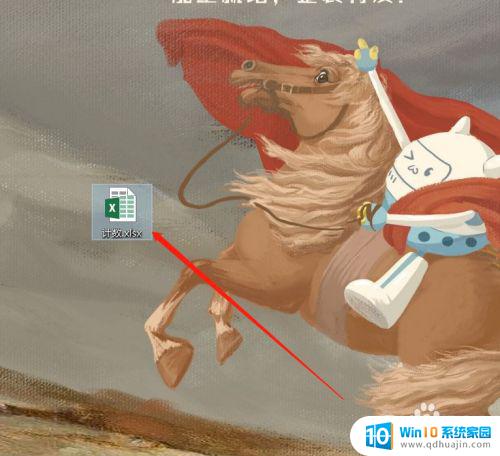
2.打开Excel文档之后,找到要计算总和的行或者列,如图所示。
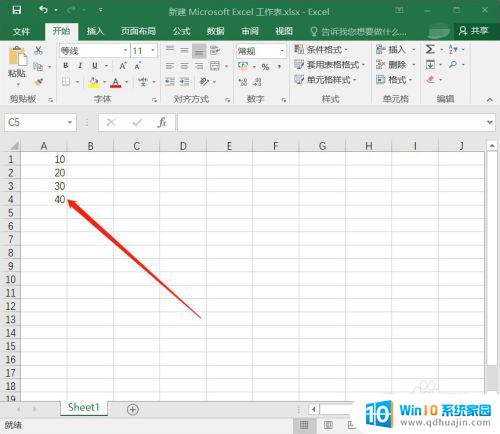
3.然后选中要计算总和的行或列,点击上面的“公式”,如图所示。
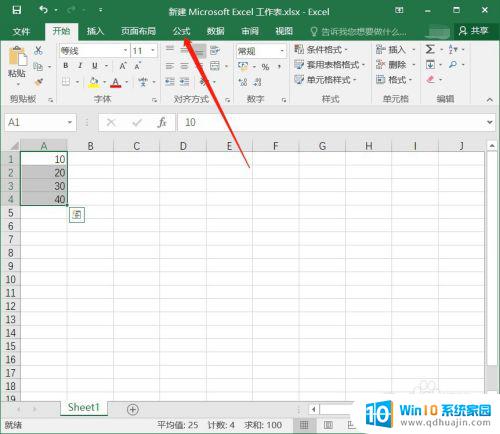
4.进入公式功能之后,点击“自动求和”的下拉菜单,如图所示。
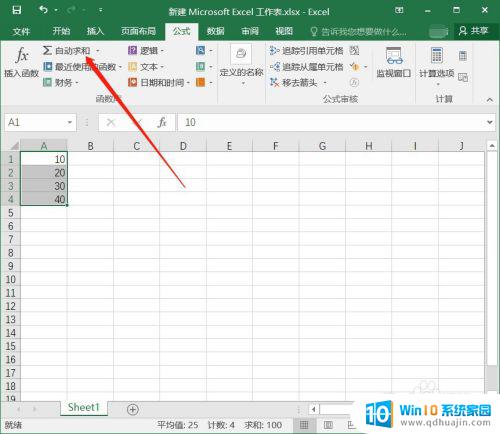
5.然后会出现一个下拉列表,我们选择其中的“求和”即可,如图所示。
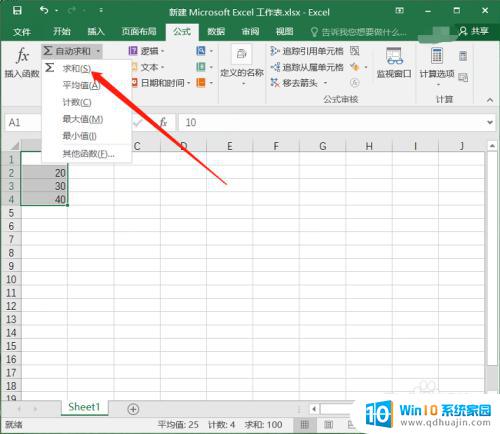
6.然后就会立刻计算出选中行或列的数字总和,如图所示。
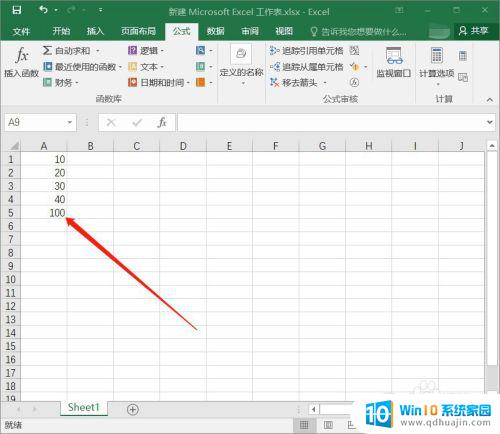
7.通过使用Excel自带的公式计算数字总和,可以加快工作效率节省时间。以上就是Excel怎么求和,Excel怎么计算总数的方法介绍。希望可以帮到大家。
以上是有关如何计算电脑表格中的总和的全部内容,如果您也遇到了相同的情况,可以参考小编的方法来处理,希望这对您有所帮助。
电脑表格如何求和总数 Excel怎么计算总数和平均值相关教程
热门推荐
电脑教程推荐
win10系统推荐
- 1 萝卜家园ghost win10 64位家庭版镜像下载v2023.04
- 2 技术员联盟ghost win10 32位旗舰安装版下载v2023.04
- 3 深度技术ghost win10 64位官方免激活版下载v2023.04
- 4 番茄花园ghost win10 32位稳定安全版本下载v2023.04
- 5 戴尔笔记本ghost win10 64位原版精简版下载v2023.04
- 6 深度极速ghost win10 64位永久激活正式版下载v2023.04
- 7 惠普笔记本ghost win10 64位稳定家庭版下载v2023.04
- 8 电脑公司ghost win10 32位稳定原版下载v2023.04
- 9 番茄花园ghost win10 64位官方正式版下载v2023.04
- 10 风林火山ghost win10 64位免费专业版下载v2023.04